Hvordan starte og avslutte Mac-en din: En komplett guide
For de som er nye til Apple-økosystemet, kan det virke litt forvirrende hvordan man slår en Mac av eller på. I tillegg, hva gjør man når datamaskinen fryser? Denne guiden gir deg en oversikt over hvordan du starter og avslutter Mac-en din, uavhengig av hvilken modell du eier.
Start av Mac-en
Det er enkelt å starte Mac-en; alt du trenger å gjøre er å trykke på strømknappen. Plasseringen av denne knappen varierer avhengig av hvilken Mac-modell du har. Her er en oversikt over fremgangsmåten for de fleste Mac-maskiner:
Dersom maskinen er i dvale, kan du vekke den ved å trykke på en vilkårlig tast, åpne skjermen på en MacBook, eller trykke på styreflaten.
MacBook med Touch ID-sensor
Modeller som MacBook Pro (2016 eller nyere) og nyere MacBook Air (2018 og nyere) har ikke en egen strømknapp. I stedet er den integrert i Touch ID-knappen, som du finner rett ved siden av Touch Bar.
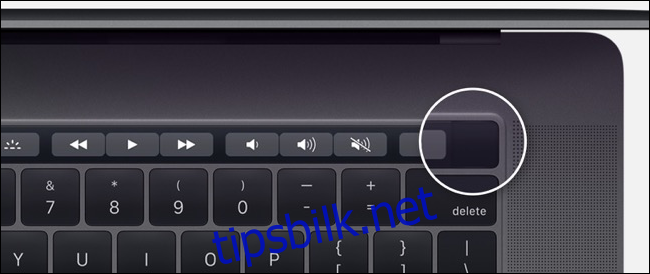
Trykk på knappen i øverste høyre hjørne for å starte maskinen.
MacBook med funksjonstaster
Eldre MacBook-, MacBook Pro- og MacBook Air-modeller har en rekke med funksjonstaster (F1–F12) øverst på tastaturet. Strømknappen finner du helt til høyre. Hold denne inne for å starte maskinen.
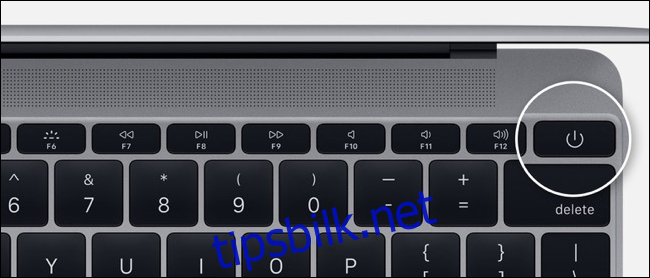
Alternativt kan 2018 MacBook Pro og 2018 MacBook Air startes ved å trykke på en tast eller klikke på styreflaten.
Mac mini
På Mac mini sitter strømknappen på baksiden, som en rund knapp til venstre for de andre portene.

iMac og iMac Pro
iMac og iMac Pro har en lignende rund strømknapp på baksiden av skjermen, nederst til høyre når du ser maskinen bakfra.

Mac Pro
På den «søppelbøtte»-formede Mac Pro fra 2013 sitter strømknappen på baksiden, rett over strømporten.

Hvordan avslutte Mac-en
Det finnes et par måter å avslutte Mac-en på, avhengig av tilstanden den er i. Hvis den fungerer som den skal, kan du klikke på Apple-logoen i menyen øverst, og velge «Slå av».
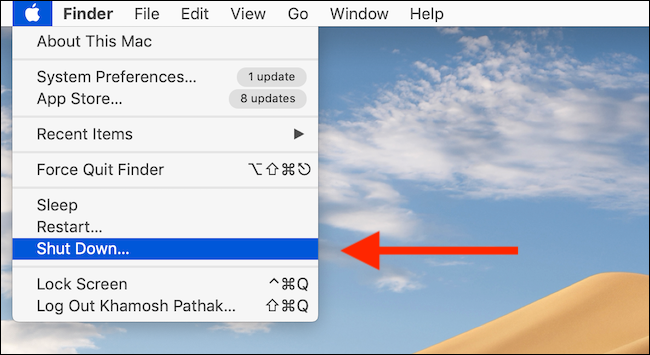
Et vindu vil dukke opp hvor du kan velge om alle åpne vinduer skal gjenopprettes neste gang du starter maskinen. Bekreft valget og klikk på «Slå av» igjen.
Mac-en vil nå starte avslutningsprosessen og lukke alle apper én etter én. Til slutt vil skjermen bli svart, og maskinen er avsluttet.
Som beskrevet tidligere, kan du starte Mac-en igjen ved å trykke på strømknappen. Om du opplever problemer med å starte opp maskinen, kan du konsultere vår feilsøkingsguide.
Tvangsavslutning
Hvis Mac-en fryser og ikke reagerer på tastetrykk eller bruk av styreflaten, må du benytte en tvangsavslutning. Dette gjør du ved å holde inne strømknappen i noen sekunder.
Dette bør være siste utvei. Selv om tvangsavslutning sjelden skader Mac-en, finnes det en liten risiko for at noe kan gå galt.